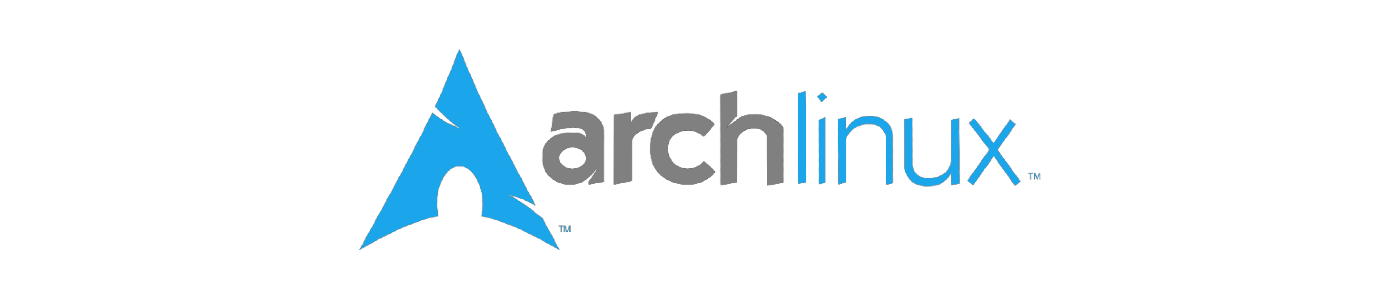
欢迎使用XFCE4和i3窗口管理器安装指南进入Arch Linux!
本指南为您提供与XFCE4和i3窗口管理器一起安装Arch Linux的分步演练。多年来,它是根据我自己在多个设备上安装Arch Linux上安装Arch Linux的经验进行了仔细创建的。本指南旨在使您的安装过程尽可能流畅。
要开始您的Arch Linux安装旅程,请遵循以下分步说明。
如果您在遵循指南时有任何建议,更正或遇到任何问题,我建议您通过Github参与其中。
问题:如果您遇到任何问题或有特定问题,请在本指南的GitHub存储库上打开一个问题。这使我能够有效地跟踪和解决您的担忧。
拉请求:如果您对指南有改进或添加,请随时提交拉动请求。您的贡献可以帮助每个人都提高指南的清晰度。
转到Arch Linux下载页面https://archlinux.org/download/
查找HTTP直接下载部分,然后选择任何下载镜像。在地理上选择一个靠近您位置的镜子。
在镜子页面上,查找名为archlinux-YYYY.MM.DD-x86_64.iso或archlinux-x86_64.iso或任何其他带有.iso后缀的文件。安装过程不需要其他文件(例如.txt , .TAR.GZ甚至.iso.sig )。
将USB粘贴插入您的PC中,并在其上使用至少2GB的空间可用。
在/dev文件夹中找到适用于USB键的相应块设备。通常是/dev/sdb 。
/dev/sdb ): $ sudo dd conv = fsync oflag =直接状态=进度
if =。/Archlinux-yyy.mm.mm.dd-x86_64.iso of =/dev/sdb
将安装介质插入安装Arch Linux的计算机中。
在PC上电源,然后按引导菜单键。对于联想ThinkPad X1碳系列笔记本电脑,该键是F12 。
从USB键入启动并等到启动过程完成。
iwctl连接到WiFi,并建立了检查连接:$ iwctl [IWD]#站WLAN0 GET-NETWORKS [IWD]#站WLAN0连接<WiFi访问点的名称> [IWD]#退出 $ ping 1.1.1.1
$ pacman -syy
fdisk实用程序分区主存储设备。您可以使用lsblk命令找到存储设备名称。 $ fdisk /dev /nvme0n1
[重复此命令直到删除现有分区]
命令(m寻求帮助): D
命令(m寻求帮助): D
命令(m寻求帮助): D
[创建分区1:EFI]
命令(m寻求帮助): n
分区编号(1-128,默认1):输入↵
第一部门(...,默认2048):输入↵
上一个扇区... +256m
[创建分区2:主要]
命令(m寻求帮助): n
分区号(2-128,默认2):输入↵
第一部门(...,默认...):输入↵
上一个扇区...: -32G // RAM的双重大小
[创建分区3:交换]
命令(m寻求帮助): n
分区编号(3-128,默认3):输入↵
第一部门(...,默认...):输入↵
上一个扇区...:输入↵
[更改分区类型]
命令(m寻求帮助): t
分区号(1-3,默认1): 1
partion typr或别名(列出全部列出的类型L): UEFI
命令(m寻求帮助): t
分区号(1-3,默认2): 2
partion typr或别名(列出全部列出的类型L): Linux
命令(m寻求帮助): t
分区号(1-3,默认3): 3
partion typr或别名(列出全部列出的类型L):交换
[将分区写入磁盘]
命令(m寻求帮助): w
$ mkfs.fat -f 32 /dev /nvme0n1p1 #on efi系统分区 $ MKFS -T ext4 /dev /nvme0n1p2 #on Linux文件系统分区 $ mkswap /dev /nvme0n1p3 #on Linux交换分区
/mnt :$ MOUNT /dev /nvme0n1p2 /mnt $ mkdir -p/mnt/boot/efi $ MOUNT/dev/nvme0n1p1/mnt/boot/efi $ SWAPON /DEV /NVME0N13
$ pacstrap -i /mnt base linux linux -firmware sudo vim $ genfstab -u -p /mnt> /mnt /etc /fstab
$ Arch-chroot /mnt
$ vim /etc/locale.gen#uncomment your contres,即 $ locale-gen $ echo“ lang = en_us.utf-8”> /etc/locale.conf#选择您的语言环境 $ ln -sf/usr/share/Zoneinfo/Europe/欧洲/柏林/etc/localtime #选择您的时区 $ HWCLOCK -SYSTOHC
$ echo yourhostname > /etc /hostName
$ vim /etc /主机
127.0.0.1 localhost
:: 1 Localhost
127.0.1.1 YourHostName
$ USERADD -M -G车轮,存储,电源,音频,视频-S /bin /bash outerername $ passwd root $ passwd yourusername
$ visudo
[file中的删除行]
百分比全=(全部)
$ pacman -s grub efibootmgr $ grub-install /dev /nvme0n1 $ grub -mkconfig -o/boot/grub/grub.cfg
$ pacman -s dhcpcd NetworkManager isolvConf $ SystemCtl启用DHCPCD $ systemctl启用NetworkManager $ systemctl启用系统DROLDOLD
$出口 $ umount/mnt/boot/efi $ umount /mnt $重新启动
$ timeDatectl set-ntp true
nmcli连接到WiFi:$ NMCLI设备WiFi Connect <WiFi访问点的名称>密码<密码>
$ sudo pacman -s xorg xorg-apps xorg-xinit xorg-xlsfonts xdotool xclip xclip xsel
$ sudo pacman -s dbus #许多应用程序使用的消息总线 $ sudo pacman -s intel -ucode #Microcode更新文件 $ sudo pacman -s fuse2 #用于将文件系统导出到Linux内核的程序接口 $ sudo pacman -s lshw #提供了有关机器硬件的详细信息 $ SUDO PACMAN -S POWERTOP #用于诊断功耗和功耗问题的工具 $ sudo pacman -s inxi #full特色CLI系统信息工具 $ SUDO PACMAN -S ACPI #电池,电源和热读数客户$ sudo pacman -s基本#基本工具构建Arch Linux软件包 $ sudo pacman -s git #分布式版本控制系统 $ sudo pacman -s zip #压缩机/档案仪用于创建和修改邮政编码 $ sudo pacman -s unzip #用于在.zip档案中提取和查看文件 $ sudo pacman -s HTOP #Interactive CLI流程查看器 $ sudo pacman -s树#目录清单程序$ sudo pacman -s对话框#一个从外壳脚本显示对话框的工具 $ sudo pacman -s反射器#脚本要检索和过滤最新的pacman镜像列表 $ sudo pacman -s bash -completion #bash shell的可编程完成$ SUDO PACMAN -S IW #CLI配置实用程序用于无线设备 $ sudo pacman -s wpa_supplicant #一个实用程序为WPA无线网络提供关键协商 $ sudo pacman -s tcpdump #强大的命令行分析仪 $ sudo pacman -s mtr #结合示踪剂的功能和ping成一个工具 $ sudo pacman -s Net -Tools #linux网络配置工具 $ SUDO PACMAN -S CONNTRACK -TOOLS #用户空间工具与NetFilter跟踪系统进行交互 $ SUDO PACMAN -S ETHTOOL #用于控制网络驱动程序和硬件的实用程序 $ sudo pacman -s wget #网络实用程序可从网络检索文件 $ sudo pacman -s rsync #远程和本地文件的文件复制工具 $ sudo pacman -s socat #多功能插座继电器 $ sudo pacman -s OpenBSD -NETCAT #NETCAT程序。 OpenBSD变体。 $ sudo pacman -s axel #灯命令行下载加速器 $ sudo pacman -s bind #i使用此软件包的DNS分辨率
#安装XFCE4的说明
$ sudo pacman -s xfce4
$ sudo pacman -s xfce4-notifyd xfce4-screensaver xfce4-screenshooter
$ sudo pacman -s Thunar-Archive-Plugin Thunar-Media-Tags-Plugin
$ sudo pacman -s网络 - 经理 - applet
$ sudo pacman -s xfce4-xkb-plugin xfce4-battery-plugin
XFCE4-DATETIME-PLUGIN XFCE4-MOUNT-PLUGIN
XFCE4-NETLOAD-PLUGIN XFCE4-wavelan-Plugin
XFCE4-Pulseaudio-Plugin XFCE4-Weather-Plugin
XFCE4-Whiskermenu-Plugin
#安装i3的说明
$ sudo pacman -s i3 -wm i3status i3lock pango
$ sudo pacman -s lxappearance
#您很可能需要这些应用程序i3
$ sudo pacman -s polybar #基于i3的UIS的尼斯状态栏
$ sudo pacman -s rofi #喜欢dmenu,但更可定制
$ sudo pacman -s游侠#控制台文件经理
$ sudo pacman -s alacritty #终端仿真器
$ sudo pacman -s邓斯特#通知经理
$ sudo pacman -s feh #快速和轻度图像查看器
$ SUDO PACMAN -S XSS -LOCK #屏幕锁控制器
$ sudo pacman -s flameshot #屏幕截图应用程序
$ sudo pacman -s gsimplecal #小日历小部件
ly喜欢它的极简主义:$ sudo pacman -s ly $ sudo systemctl启用
$ sudo pacman -s ttf-dejavu ttf-freefont ttf-uberation ttf-droid terminus-font $ sudo pacman -s noto-fonts noto-fonts-emoji ttf-ubuntu-font-font-font ttf-roboto ttf-roboto ttf-roboto-mono
$ sudo pacman -s sof -firmware #声音打开固件 $ sudo pacman -s pulseaudio #功能丰富的通用声音服务器 $ sudo pacman -s pavucontrol #pulseaudio卷控制 $ sudo pacman -s alsa -utils #高级Linux声音架构 - 实用程序 $ sudo pacman -s alsa -plugins #其他ALSA插件
$ sudo pacman -s bluez bluez -utils blueman $ sudo systemctl启用蓝牙
$ sudo pacman -s杯杯杯杯杯 - pdf system-config-printer hplip $ sudo systemctl启用杯子。服务
Categories=System;Settings;X-XFCE-SettingsDialog;X-XFCE-HardwareSettings;在/usr/share/applications/system-config-printer.desktop -SETTINGS-MANAGER中没有System-Config-printer选项Categories=System;Settings;X-XFCE-SettingsDialog;X-XFCE-HardwareSettings;$ SUDO PACMAN -S TLP TLP -RDW $ sudo systemctl启用TLP #仅在使用TLP-RDW: $ sudo systemctl启用NetworkManager-dispatcher.Service $ sudo systemctl mask systemd-rfkill.Service $ sudo systemctl mask systemd-rfkill.socket
$ sudo systemctl启用fstrim.timer
$ sudo pacman -s arc-gtk-theme adapta-gtk-theme theme materia-gtk-theme $ sudo pacman -s papirus-icon-theme
$ sudo反射器 - 德国,奥地利,瑞士
- 福斯特10
- threads $(nproc)
-save /etc/pacman.d/mirrorlist
$ sudo pacman -s nm-connection-editor NetworkManager-openvpn
$ pacman -s vulkan -Intel #仅适用于具有Intel图形的系统 $ pacman -s nvidia -utils #仅适用于NVIDIA图形的系统 $ pacman -s amdvlk #仅适用于具有AMD图形的系统
$重新启动
打开您的/etc/fstab并为您的交换分区找到UUID
打开grub配置文件,然后将简历uuid添加到GRUB_CMDLINE_LINUX_DEFAULT :
$ sudo vim/etc/default/grub 例子: ... grub_cmdline_linux_default =“安静的飞溅简历= uuid = <交换分区的UUID> ” grub_cmdline_linux_default =“ QUIET SPLASH简历= UUID = 97D9E9F5-899F-4E9E-910E-910E-623A5F6665271 ” ...
$ sudo grub -mkconfig -o/boot/grub/grub.cfg
resume挂钩:$ sudo vim /etc/mkinitcpio.conf 例子: ... 挂钩=“基础UDEV简历自动检索ModConf Block Filesystems键盘FSCK” ...
$ sudo mkinitcpio -P linux
$ sudo Systemctl Hibernate
$ sudo pacman -s铬#网络浏览器 $ sudo pacman -s黑曜石#笔记应用程序 $ SUDO PACMAN -S MOUSEPAD #简单的图形文本编辑器 $ sudo pacman -s文件滚动器#档案管理器 $ sudo pacman -s evince #pdf查看器 $ sudo pacman -s xournalpp #pdf编辑器 $ sudo pacman -s libreoffice #办公包 $ sudo pacman -s gimp #图像编辑器 $ sudo pacman -s gpick #彩色选择器 $ sudo pacman -s inkscape #向量图形编辑器 $ sudo pacman -s fontforge #fonts编辑器 $ sudo pacman -s gparted #grphical磁盘管理工具 $ sudo pacman -s vlc #视频播放器 $ sudo pacman -s remmina #远程桌面客户端 $ sudo pacman -s shotcut #视频编辑工具 $ sudo pacman -s Evolution #电子邮件客户端 $ sudo pacman -s红移#调整屏幕的色温 $ sudo pacman -s neofetch #命令行系统信息 $ sudo pacman -s obs -studio #屏幕播放和流式应用程序 $ SUDO PACMAN -S WIRESHARK -QT #网络协议分析仪 $ sudo pacman -s spotify -launcher #spotify客户端 $ sudo pacman -s telegram -desktop #我的预先信使 $ sudo pacman -s rclone #管理或在云存储上迁移文件 $ sudo pacman -s OpenVPN #OpenVPN客户端 $ sudo pacman -s线卫队#钢丝guard客户 $ sudo pacman -s arandr #gui for xrandr
$ git克隆https://aur.archlinux.org/yay.git $ cd yay $ makepkg -si
$ sudo pacman -s neovim #强大的控制台编辑器 $ SUDO PACMAN -S ZED #终极图形编辑器 $ sudo pacman -s树木#编程工具解析系统 $ sudo pacman -s tree-sitter-cli #cli工具树 - 塞特解析器 $ SUDO PACMAN -S Stow #配置管理器 $ sudo pacman -s sqlite3 #控制台sqlite客户端 $ sudo pacman -s tldr #简化的人页收集 $ SUDO PACMAN -S JQ #CLI JSON处理器 $ sudo pacman -s tmux #终端会话多路复用器 $ sudo pacman -s nmap #具有高级功能的网络扫描仪 $ SUDO PACMAN -S MASSCAN #高性能网络扫描仪 $ sudo pacman -s pgcli #postgresql的控制台客户端 $ sudo pacman -s redis #redis的控制台客户端 $ sudo pacman -s apache #http服务器 +一些有用的实用程序(htpasswd) $ sudo pacman -s融合#git Visual diff and Merge工具 $ sudo pacman -s webocat #websockets的命令行客户端 $ sudo pacman -s sshpass #非互动SSH密码提供商 $ sudo pacman -s git-filter-repo #更快,更安全的git-filter-branch替代方案
sudo setcap 'cap_net_raw+epi' /usr/bin/masscan以使能够以非root用户的身份运行masscan 。$ sudo pacman -s Ansible #基础架构作为代码工具(裸机) $ sudo pacman -s podman #用于容器管理的CLI工具 $ sudo pacman -s docker #用于容器管理的CLI工具 $ sudo pacman -s docker-compose #与docker运行多容器应用程序 $ sudo pacman -s kubectl #用于管理kubernetes群集的CLI工具 $ SUDO PACMAN -S HELM #KUBERNETES的软件包经理 $ sudo pacman -s Terraform #基础架构作为代码工具(云) #配置Docker $ sudo systemctl启用docker #启用docker守护程序在系统开始 #sudo usermod -a -g docker yourusername #能够以非root运行Docker $ newgrp docker #登录到docker Group而不重新启动
$ sudo pacman -s去 $ go安装github.com/fullstorydev/grpcurl/cmd/grpcurl@latest $ go安装github.com/hairyhenderson/gumpate/v4/cmd/gmpletate@latest
$ sudo pacman -s jdk8 -openjdk #openjdk java 8开发套件 $ sudo pacman -s jdk11 -openjdk #openjdk java 11开发套件 $ sudo pacman -s jdk17 -openjdk #openjdk java 17开发套件 $ sudo pacman -s jdk21 -openjdk #openjdk java 21开发套件 $ sudo pacman -s jdk -openjdk #openjdk java 22开发套件 $ SUDO PACMAN -S MAVEN #JAVA项目管理工具 $ sudo pacman -s gradle #java项目管理工具
archlinux-java切换。使用archlinux-java status列出所有可用的JVM版本,并使用archlinux-java set VERSION设置一个版本。从https://docs.flutter.dev/get-started/install/linux安装DART和FLUTTER按照说明
安装C,C ++和用于低级开发的工具:
$ SUDO PACMAN -S GCC #GNU编译器收藏,C和C ++前端 $ SUDO PACMAN -S GDB #GNU调试器 $ sudo pacman -s clang #c/c ++ llvm的前端编译器 $ sudo pacman -s cmake #c/c ++项目管理工具 $ sudo pacman -s忍者#构建系统,重点关注速度 $ sudo pacman -s cuda #nvidia gpu编程工具包 $ sudo pacman -s nasm #assembler用于x86 CPU架构 $ sudo pacman -s提升#c ++库,具有通用效果和数据结构 $ sudo pacman -s cdrtools #cd/dvd/bluray命令行记录软件 $ sudo pacman -s qemu -full #开源机器模拟器和虚拟机
$ sudo pacman -s python #python本身 $ sudo pacman -s python -pip #python包装经理 $ sudo pacman -s python poetry #python软件包经理(更好一个)
$ SUDO PACMAN -S LUA #LUA工具收集
$ sudo pacman -s nodejs #javaScript运行时 $ sudo pacman -s npm #javascript软件包管理器 $ sudo pacman -s纱#JavaScript软件包经理
$ SUDO PACMAN -S RUST #RUST编译器和项目管理工具
$ SUDO PACMAN -S Linux -Headers #用于构建Linux内核模块的标题 $ sudo pacman -s virtualbox-host-dkms #virtualbox主机内核模块源 $ sudo pacman -s virtualbox #x86虚拟化的操控器
$ sudo pacman -s plantuml #用于创建UML图的工具
$ sudo pacman -s雨果#快速而灵活的静态站点生成器 $ sudo pacman -s dart -sass #sass的实现(雨果所需)
$ sudo pacman -s gnucash #个人和小型企业财务调查申请
$ SUDO PACMAN -S FREECAD #基于功能的参数3D CAD建模器 $ sudo pacman -s prusa-slicer #3D打印机的G代码生成器
/etc/pacman.conf和UNCOMETMON(或添加)以下行:[Multilib] 包括= /etc/pacman.d/mirrorlist
$ sudo pacman -syu
$ sudo pacman -s葡萄酒#用于运行Windows程序的兼容性层 $ SUDO PACMAN -S WINE -MONO #WINE替代Microsoft的.NET框架 $ SUDO PACMAN -S WINE -GECKO #WINE替代Microsoft的Internet Explorer $ sudo pacman -s winetricks #安装程序,用于葡萄酒中的各种运行时库 $ sudo pacman -s Zenity #来自Shell脚本的显示对话框(葡萄酒依赖性)
$ winetricks设置字体平衡= RGB
wine: Read access denied for device L"\??\Z:\", FS volume label and serial are not available ,请转到~/.wine/dosdevices ,请删除z:符号链接,并指向您的$HOME$ wget http://mirrors.ctan.org/systems/texlive/tlnet/install-tl-unx.tar.gz
$ mkdir ./ texlive $ tar -xvf install-tlast-tl-unx.tar.gz -c texlive -strip-components = 1
$ cd ./ texlive $ sudo ./install-tl -select-repository
从这里下载zip-archive:https://developer.android.com/studio仅从命令行工具部分中。
将存档和复制cmdline-tools解放为$ANDROID_HOME (在我的情况下~/Android ):
$ unzip commandlinetools-linux -..._最新.zip #您从网站上获得的存档 $ mkdir -p〜/android/cmdline -tools/最新 $ mv ./cmdline-tools/*〜/android/cmdline-tools/最终/
将ANDROID_HOME环境变量设置为.bashrc中的~/Andoird
安装平台工具,构建工具并接受所有许可证:
$ SDKMANAGER“ Platform-Tools”“ Platforms; Android-29” $ SDKMANAGER“ Build-Tools; 29.0.3” $ SDKMANAGER - LICENSENS $ SDKMANAGER-更新
$ sudo pacman -s Yubikey -Manager $ sudo pacman -s Yubikey-Personalization-gui
二进制逆向工程: gdb , strace , ltrace , ldd , objdump radare2 , frida , Ghidra , IDA Pro , cutter + rz-ghidra + cutterref , angr-management API Monitor , PEiD , UpxUnpacker
Python: pycdc
Java: jd-gui , jadx
C#: Avalonia ILSpy
在某些Linux内核中,有一些损坏的USB 3.0设备驱动程序,有时在启动Hibernation过程后立即唤醒系统。如果您在冬眠失败后的dmesg命令输出中看到了这样的错误:
XHCI_HCD 0000:00:14.0:PM:PCI_PM_FREEZE():HCD_PCI_SUSPEND+0x0/0x20返回-16 XHCI_HCD 0000:00:14.0:PM:dpm_run_callback():pci_pm_freeze+0x0/0xc0返回-16 XHCI_HCD 0000:00:14.0:PM:无法冻结异步:错误-16
要解决此问题,请在/usr/lib/systemd/system-sleep/xhci中列出以下行,并使此文件可执行:
#!/bin/sh
run_pre_hook(){
Echo“禁用XHCI模块,然后以$(date)...” >> /tmp /tmp /systemd_suspend_log
grep xhc。*enable/proc/acpi/wakeup && echo xhc>/proc/acpi/wakeup
}
run_post_hook(){
回声“从$(DATE)唤醒后启用XHCI模块” >> /tmp /systemd_suspend_log
grep xhc。*disable/proc/acpi/wakeup && echo xhc>/proc/acpi/wakeup
}
案例$ 1英寸
pre)run_pre_hook ;;
post)run_post_hook ;;
ESAC
原始解决方案:https://gist.github.com/ioggstream/8F380D398AEF989AC455B93B92D42048
如果您的4K显示器上有很小的grub字体,这会有所帮助
/etc/default/grub带有文本编辑器,并添加以下行:grub_terminal_output =“ gfxterm” grub_gfxpayload_linux = keep grub_gfxmode = 1920x1080x32,1024x768x32,自动
grub.cfg :$ sudo grub -mkconfig -o/boot/grub/grub.cfg
如果您使用LightDM并在4K显示器上具有非常小的字体,这会有所帮助
Open /etc/lightdm/lightdm.conf文件,并在[Seat:*]部分下添加以下行:
display-et-setup-script = xrandr-输出EDP-1-模式1920x1080PS您的屏幕输出名称,例如我的情况,可以在
xrandr -q中找到$ gsettings set org.gnome.desktop.interface color-scheme'preex-dark'
Settings -> Screensaver -> Activate Screensaver when computer is idle 。resolvectl revert wg0 (将wg0更改为您的Wineguard接口名称)。这将防止系统在所有路线上使用线虫接口。xrender更改为glx ,并检查是否有帮助。为我工作。Window -> Always show menu bar -> disable/dev/sdb1中)并初始化luks:$ sudo cryptsetup luksformat /dev /sdb1
/dev/mapper/cryptdev上创建解密的设备:$ sudo cryptsetup开放 /dev /sdb1 cryptdev
ext4中:$ sudo mkfs.ext4/dev/mapper/cryptdev
/mnt文件夹,并根据需要使用它:$ sudo Mount /dev /mapper / cryptdev /mnt
$ sudo umount /mnt $ sudo cryptsetup关闭cryptdev